有很多朋友还不知道WPS怎么打√号,所以下面小编就讲解了WPS打√号的方法教程,有需要的小伙伴赶紧来看一下吧,相信对大家一定会有所帮助哦。
WPS怎么打√号?WPS打√号的方法教程
1、首先打开文档,然后点击需要输入√的位置,如下图所示。
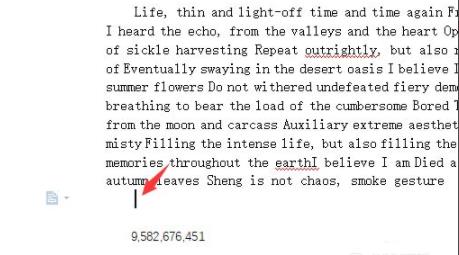
2、然后点击上面菜单栏中的“插入”,如下图所示。
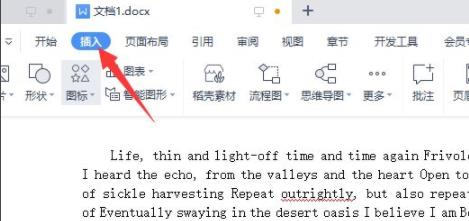
3、此时可以看到右侧有一个“符号”,如下图所示。
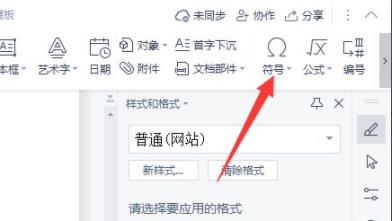
4、如果没有看到√,就点击下面的“其他符号”,如下图所示。
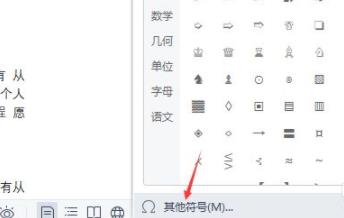
5、然后在字体输入“wingdings2”,如下图所示。
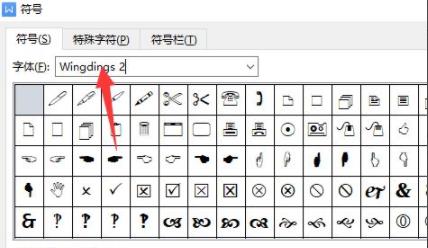
6、最后就可以看到√了,点击即可,如下图所示。
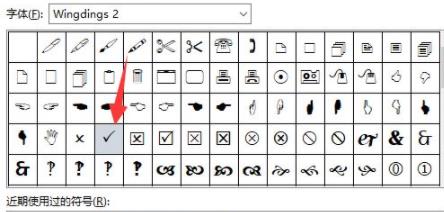
上面就是小编为大家带来的WPS怎么打√号的全部内容,更多精彩教程尽在华军下载。











